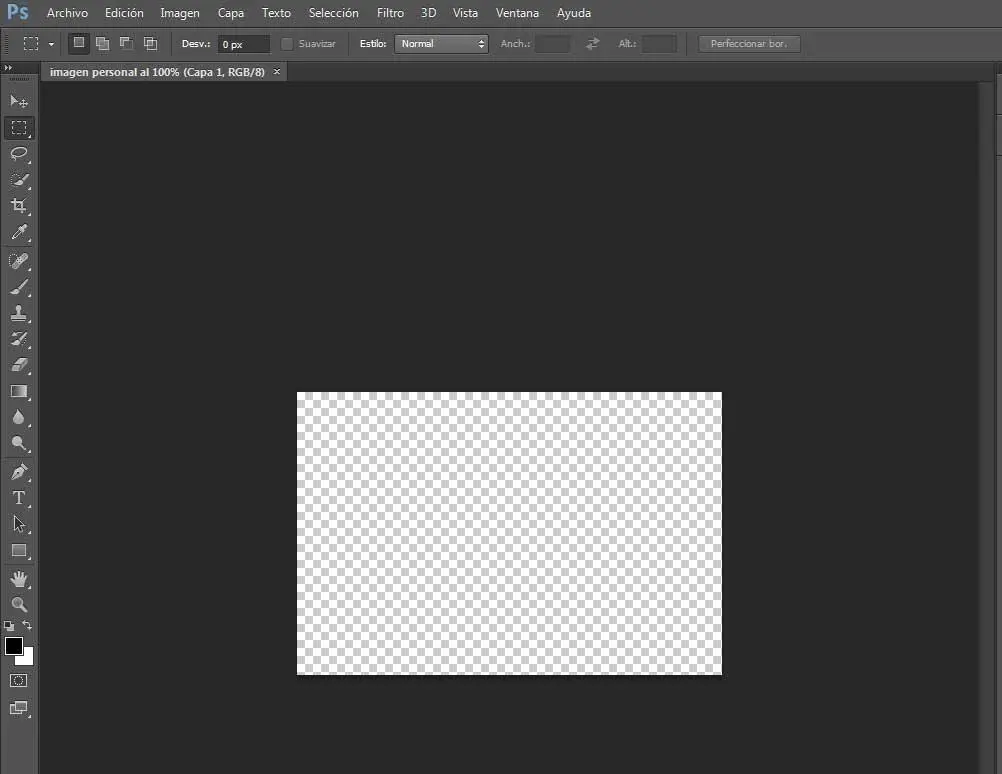2 Aparece el cuadro de diálogo Guardar como. Haga clic en el botón de punta de flecha del campo Formato y seleccione el formato Photoshop PSD. 
3 Sitúese en la carpeta de imágenes de su equipo y pulse el botón Guardar.
4 Realizaremos algunas modificaciones en el color base de la imagen. Haga clic en el menú Imagen y pulse en la opción Modo. 
5 Para que todas las opciones disponibles de color estén activas, es conveniente disponer de imágenes con modo RGB y 8 Bits/Canal. Por norma general, el programa abrirá todos los archivos con esta configuración pero, si lo desea, usted mismo podrá modificar dichas opciones. Elija el modo de color Multicanal. 
6 Observe sobre la imagen que el modo Multicanal realza los canales cálidos. Despliegue nuevamente el menú Imagen, pulse sobre la opción Modo y seleccione el modo Color Lab.
7 El modo seleccionado añade luminosidad extra a la imagen,  ya que se utiliza para trabajar con imágenes Photo CD, editar la luminancia y los valores de color de una imagen de forma independiente. Para devolver la imagen a su estado anterior, pulse la combinación de teclas Ctrl.+Z.
ya que se utiliza para trabajar con imágenes Photo CD, editar la luminancia y los valores de color de una imagen de forma independiente. Para devolver la imagen a su estado anterior, pulse la combinación de teclas Ctrl.+Z.
8 Por último cambiaremos la imagen a escala de grises. Antes, abra el menú Imagen, pulse sobre la opción Modo y elija la opción Color RGB para volver al estado original de la imagen.
9 Abra de nuevo el menú Imagen, haga clic en la opción Modo y seleccione el modo de color Escala de grises.
10 Puesto que la opción seleccionada eliminará los colores de la imagen, el programa solicita confirmación para continuar con el proceso. Pulse el botón Descartar.  Al convertir una imagen en color a escala de grises, el programa le solicitará confirmación para descartar la información de color.
Al convertir una imagen en color a escala de grises, el programa le solicitará confirmación para descartar la información de color.
11 Vea que la pestaña de la imagen va mostrando sus nuevos estados de color a medida que se cambian.  Para volver a disponer de la imagen con los colores originales, la cerraremos sin guardar los cambios. Pulse el botón de aspa de la pestaña de la imagen y en el cuadro de diálogo que aparece, pulse No.
Para volver a disponer de la imagen con los colores originales, la cerraremos sin guardar los cambios. Pulse el botón de aspa de la pestaña de la imagen y en el cuadro de diálogo que aparece, pulse No.
ADEMÁS DE TRABAJAR SOBRE ARCHIVOS de imágenes con el objetivo de modificar y realizar los pertinentes retoques, usted también puede optar por crear imágenes nuevas, en blanco, y trabajar sobre ellas utilizando las múltiples herramientas de dibujo y retoques que Photoshop pone a su disposición. Todos los parámetros que asigne durante la creación de un nuevo archivo podrán ser modificados posteriormente. La creación de nuevas imágenes se lleva a cabo desde el menú Archivo o mediante la combinación de teclas pertinente, y la asignación de parámetros se efectúa en el cuadro de diálogo Nuevo.
1 Para empezar, despliegue el menú Archivo y haga clic sobre el comando Nuevo.
2 Aparece en pantalla el cuadro de diálogo Nuevo. En primer lugar, asignaremos un nombre a la nueva imagen. En el campo Nombre escriba el término que usted desee.  Acceda al cuadro Nuevo desde el menú Archivo o pulsando la combinación de teclas Ctrl.+N y establezca un nombre para su nuevo documento.
Acceda al cuadro Nuevo desde el menú Archivo o pulsando la combinación de teclas Ctrl.+N y establezca un nombre para su nuevo documento.
3 El siguiente campo, Predefinir, permite fijar la configuración de distintos aspectos de la nueva imagen, desde el tamaño del papel que deberá utilizarse si se decide imprimir hasta la resolución. Cambiaremos las medidas predeterminadas de la imagen. Haga doble clic en el campo Anchura y escriba el valor 15. 
4 A continuación, haga clic en el botón de punta de flecha del campo que muestra el término Centímetros y, tras consultar las unidades de medida disponibles, mantenga los centímetros seleccionados por defecto. 
5 Observe que el campo Predefinir, muestra ahora el término A medida, debido al cambio de valor introducido. Haga doble clic ahora en el campo Altura y escriba el valor 10. 
6 En este ejercicio, no modificaremos ni la resolución ni el modo de color, parámetros que se analizarán más adelante debido a su complejidad. Por el contrario, sí que asignaremos un color de fondo transparente para el lienzo. Haga clic en el botón de punta de flecha del campo Contenido de fondo y elija la opción Transparente.  Puede elegir entre un color de fondo blanco, opción seleccionada por defecto, o transparente, o bien seleccionar un color de la paleta de colores.
Puede elegir entre un color de fondo blanco, opción seleccionada por defecto, o transparente, o bien seleccionar un color de la paleta de colores.
7 Antes de terminar, pulse sobre el botón de la sección Avanzado para comprobar que en ella puede modificar el perfil de color de la imagen y la proporción de píxeles.
8 Ya podemos confirmar la creación de la imagen. Es muy importante tener en cuenta que este proceso no supone el almacenamiento de la imagen en el sistema, por lo que si cierra el programa en este punto, el documento desaparecerá. Haga clic sobre el botón OK y observe el resultado en pantalla. 

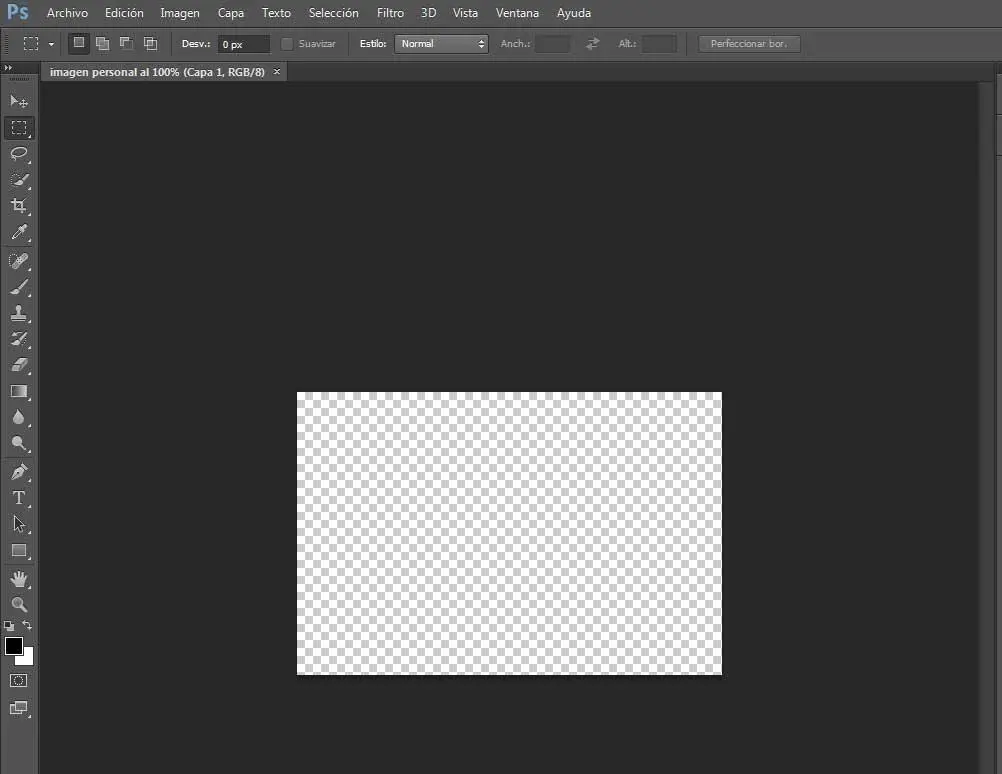

IMPORTANTE
Si desea que todos sus nuevos documentos tengan las mismas propiedades, puede guardar los valores que establezca en el cuadro Nuevo usando el botón Guardar ajuste preestablecido.Una vez guardado el ajuste, éste aparecerá con el nombre que le asigne en el campo Predefinir.

| 010 |
Modificar el tamaño de la imagen |
CUALQUIER PARÁMETRO ASIGNADO durante el proceso de creación de una nueva imagen puede ser modificado posteriormente, una vez la imagen se encuentra en el área de trabajo. Para cambiar su tamaño, el programa pone a su disposición un cuadro de diálogo exclusivo, denominado Tamaño de imagen en el que es posible cambiar tanto los valores como las unidades de medida.
Читать дальше
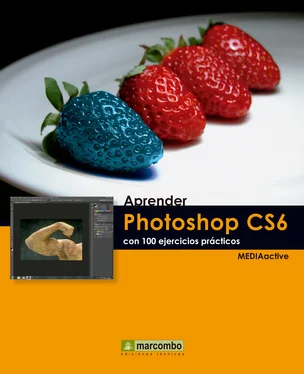



 ya que se utiliza para trabajar con imágenes Photo CD, editar la luminancia y los valores de color de una imagen de forma independiente. Para devolver la imagen a su estado anterior, pulse la combinación de teclas Ctrl.+Z.
ya que se utiliza para trabajar con imágenes Photo CD, editar la luminancia y los valores de color de una imagen de forma independiente. Para devolver la imagen a su estado anterior, pulse la combinación de teclas Ctrl.+Z. Al convertir una imagen en color a escala de grises, el programa le solicitará confirmación para descartar la información de color.
Al convertir una imagen en color a escala de grises, el programa le solicitará confirmación para descartar la información de color. Para volver a disponer de la imagen con los colores originales, la cerraremos sin guardar los cambios. Pulse el botón de aspa de la pestaña de la imagen y en el cuadro de diálogo que aparece, pulse No.
Para volver a disponer de la imagen con los colores originales, la cerraremos sin guardar los cambios. Pulse el botón de aspa de la pestaña de la imagen y en el cuadro de diálogo que aparece, pulse No. Acceda al cuadro Nuevo desde el menú Archivo o pulsando la combinación de teclas Ctrl.+N y establezca un nombre para su nuevo documento.
Acceda al cuadro Nuevo desde el menú Archivo o pulsando la combinación de teclas Ctrl.+N y establezca un nombre para su nuevo documento.